Как добавить заголовок диаграммы в Excel?
По умолчанию новые диаграммы в Excel не имеют заголовка. Добавление заголовка к вашей диаграмме может значительно повысить её ясность и удобство понимания. Кроме того, Excel позволяет не только добавлять, но и удалять и перемещать заголовок диаграммы. У вас есть возможность форматировать заголовок в соответствии с потребностями вашей презентации. Это руководство проведет вас через шаги по эффективному управлению заголовками диаграмм в Excel, гарантируя, что ваши диаграммы передают предполагаемое сообщение.
Добавление новых заголовков диаграмм
Шаг 1: Щелкните в любом месте диаграммы, к которой вы хотите добавить заголовок, после чего на Ленте активируются Инструменты диаграммы.
Шаг 2: Нажмите кнопку «Заголовки диаграмм» в группе «Теги» на вкладке «Макет».

Шаг 3: Выберите один из двух вариантов из раскрывающегося списка:
- Наложенный центральный заголовок: Этот вариант разместит центрированный заголовок поверх диаграммы без изменения размера самой диаграммы.
- Над диаграммой: Этот вариант отобразит заголовок в верхней части области диаграммы и изменит размер самой диаграммы.
На диаграмму будет добавлен текстовый блок с надписью «Заголовок диаграммы». Вы можете удалить текст «Заголовок диаграммы» и ввести новый заголовок для диаграммы.
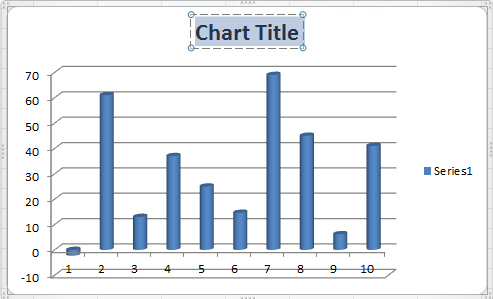
Удаление заголовков диаграмм
Если вы хотите удалить существующий заголовок диаграммы, сначала выберите диаграмму, а затем нажмите «Макет» → «Заголовок диаграммы» → «Нет».
Форматирование заголовков диаграмм
Если вы хотите отформатировать существующий заголовок диаграммы, выполните следующие шаги:
- Выберите диаграмму, с которой вы будете работать;
- Нажмите «Макет» → «Заголовок диаграммы» → «Дополнительные параметры заголовка…»;
- В диалоговом окне «Формат заголовка диаграммы» укажите настройки в соответствии с вашими потребностями;
- Нажмите «ОК».

Лучшие инструменты для повышения продуктивности в Office
Повысьте свои навыки работы в Excel с помощью Kutools для Excel и ощутите эффективность на новом уровне. Kutools для Excel предлагает более300 расширенных функций для повышения производительности и экономии времени. Нажмите здесь, чтобы выбрать функцию, которая вам нужнее всего...
Office Tab добавляет вкладки в Office и делает вашу работу намного проще
- Включите режим вкладок для редактирования и чтения в Word, Excel, PowerPoint, Publisher, Access, Visio и Project.
- Открывайте и создавайте несколько документов во вкладках одного окна вместо новых отдельных окон.
- Увеличьте свою продуктивность на50% и уменьшите количество щелчков мышью на сотни ежедневно!
Все надстройки Kutools. Один установщик
Пакет Kutools for Office включает надстройки для Excel, Word, Outlook и PowerPoint, а также Office Tab Pro — идеально для команд, работающих в разных приложениях Office.
- Комплексный набор — надстройки для Excel, Word, Outlook и PowerPoint плюс Office Tab Pro
- Один установщик, одна лицензия — настройка занимает считанные минуты (MSI-совместимо)
- Совместная работа — максимальная эффективность между приложениями Office
- 30-дневная полнофункциональная пробная версия — без регистрации и кредитной карты
- Лучшее соотношение цены и качества — экономия по сравнению с покупкой отдельных надстроек